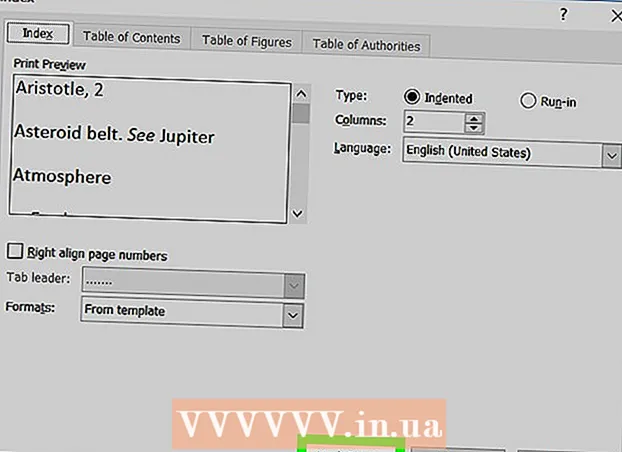Συγγραφέας:
Joan Hall
Ημερομηνία Δημιουργίας:
2 Φεβρουάριος 2021
Ημερομηνία Ενημέρωσης:
1 Ιούλιος 2024

Περιεχόμενο
- Βήματα
- Μέρος 1 από 3: Πώς να αποκτήσετε πρόσβαση στην εικόνα προφίλ σας
- Μέρος 2 από 3: Πώς να επιλέξετε μια πηγή εικόνας
- Μέρος 3 από 3: Πώς να χρησιμοποιήσετε την εικόνα της κάμερας web
Μια εικόνα προφίλ σε Mac ονομάζεται επίσης εικόνα χρήστη. Εμφανίζεται όταν συνδέεστε στον λογαριασμό σας Mac και όταν χρησιμοποιείτε τις εφαρμογές iChat και Βιβλίο διευθύνσεων. Συνήθως, μια εικόνα προφίλ εγκαθίσταται την πρώτη φορά που εγκαθιστάτε το Mac σας, αλλά μπορείτε να την αλλάξετε στις Προτιμήσεις συστήματος.
Βήματα
Μέρος 1 από 3: Πώς να αποκτήσετε πρόσβαση στην εικόνα προφίλ σας
 1 Ανοίξτε το μενού Apple. Στη συνέχεια, κάντε κλικ στις Προτιμήσεις συστήματος> Χρήστες και ομάδες.
1 Ανοίξτε το μενού Apple. Στη συνέχεια, κάντε κλικ στις Προτιμήσεις συστήματος> Χρήστες και ομάδες.  2 Συνδεθείτε ως διαχειριστής. Αρχικά, κάντε κλικ στο εικονίδιο λουκέτου και, στη συνέχεια, εισαγάγετε το όνομα διαχειριστή και τον κωδικό πρόσβασής σας.
2 Συνδεθείτε ως διαχειριστής. Αρχικά, κάντε κλικ στο εικονίδιο λουκέτου και, στη συνέχεια, εισαγάγετε το όνομα διαχειριστή και τον κωδικό πρόσβασής σας.  3 Επιλέξτε τον λογαριασμό χρήστη του οποίου την εικόνα θέλετε να αλλάξετε. Κάντε κλικ στην εικόνα. Θα ανοίξει ένα μενού όπου μπορείτε να επιλέξετε την πηγή εικόνας.
3 Επιλέξτε τον λογαριασμό χρήστη του οποίου την εικόνα θέλετε να αλλάξετε. Κάντε κλικ στην εικόνα. Θα ανοίξει ένα μενού όπου μπορείτε να επιλέξετε την πηγή εικόνας. - Επιπλέον, μπορείτε τώρα απλά να σύρετε την εικόνα στο παράθυρο του λογαριασμού χρήστη.
Μέρος 2 από 3: Πώς να επιλέξετε μια πηγή εικόνας
 1 Επιλέξτε μια κατηγορία εικόνας. Οι κατηγορίες είναι Προεπιλεγμένες (εικόνες που είναι προεγκατεστημένες στο OS X), Πρόσφατες (εικόνες που χρησιμοποιήσατε πρόσφατα) και Συνδεδεμένες (εικόνες από τις επαφές σας). Μπορείτε επίσης να επιλέξετε "Πρόσωπα" για το σύστημα να εντοπίζει και να εξάγει αυτόματα πρόσωπα από αποθηκευμένες εικόνες. Επιλέξτε Φωτογραφίες iCloud για να χρησιμοποιήσετε την εικόνα που ανεβάσατε στο iCloud. Για να χρησιμοποιήσετε μια φωτογραφία που έχει ληφθεί με κάμερα web, μεταβείτε στην επόμενη ενότητα.
1 Επιλέξτε μια κατηγορία εικόνας. Οι κατηγορίες είναι Προεπιλεγμένες (εικόνες που είναι προεγκατεστημένες στο OS X), Πρόσφατες (εικόνες που χρησιμοποιήσατε πρόσφατα) και Συνδεδεμένες (εικόνες από τις επαφές σας). Μπορείτε επίσης να επιλέξετε "Πρόσωπα" για το σύστημα να εντοπίζει και να εξάγει αυτόματα πρόσωπα από αποθηκευμένες εικόνες. Επιλέξτε Φωτογραφίες iCloud για να χρησιμοποιήσετε την εικόνα που ανεβάσατε στο iCloud. Για να χρησιμοποιήσετε μια φωτογραφία που έχει ληφθεί με κάμερα web, μεταβείτε στην επόμενη ενότητα. - Ενεργοποιήστε τη βιβλιοθήκη φωτογραφιών iCloud πριν τη χρησιμοποιήσετε ως πηγή εικόνων. Για να το κάνετε αυτό, ανοίξτε το μενού Apple και κάντε κλικ στις Προτιμήσεις συστήματος> iCloud> Προτιμήσεις (δίπλα στις Φωτογραφίες)> Βιβλιοθήκη φωτογραφιών iCloud.
 2 Κάντε κλικ στην επιλογή "Αλλαγή" στο κουμπί κάτω από την εικόνα. Αυτό θα το μεγαλώσει και θα το περικόψει.
2 Κάντε κλικ στην επιλογή "Αλλαγή" στο κουμπί κάτω από την εικόνα. Αυτό θα το μεγαλώσει και θα το περικόψει.  3 Κάντε κλικ στη φωτογραφία που θέλετε και, στη συνέχεια, κάντε κλικ στο "Τέλος". Η εικόνα προφίλ θα αλλάξει.
3 Κάντε κλικ στη φωτογραφία που θέλετε και, στη συνέχεια, κάντε κλικ στο "Τέλος". Η εικόνα προφίλ θα αλλάξει.
Μέρος 3 από 3: Πώς να χρησιμοποιήσετε την εικόνα της κάμερας web
 1 Κάντε κλικ στην επιλογή Κάμερα. Αυτή η επιλογή βρίσκεται στο μενού που ανοίγει αν κάνετε κλικ στην εικόνα του τρέχοντος χρήστη. θα βρείτε άλλες πηγές εικόνων στο ίδιο μενού.
1 Κάντε κλικ στην επιλογή Κάμερα. Αυτή η επιλογή βρίσκεται στο μενού που ανοίγει αν κάνετε κλικ στην εικόνα του τρέχοντος χρήστη. θα βρείτε άλλες πηγές εικόνων στο ίδιο μενού.  2 Πατήστε το κουμπί κλείστρου που εμφανίζεται. Μια ενσωματωμένη κάμερα ή συνδεδεμένη σε υπολογιστή θα τραβήξει μια φωτογραφία μετά από καθυστέρηση τριών δευτερολέπτων.
2 Πατήστε το κουμπί κλείστρου που εμφανίζεται. Μια ενσωματωμένη κάμερα ή συνδεδεμένη σε υπολογιστή θα τραβήξει μια φωτογραφία μετά από καθυστέρηση τριών δευτερολέπτων.  3 Κάντε κλικ στην επιλογή "Αλλαγή" κάτω από την εικόνα. Κόψτε το όπως χρειάζεται.
3 Κάντε κλικ στην επιλογή "Αλλαγή" κάτω από την εικόνα. Κόψτε το όπως χρειάζεται.  4 Κάντε κλικ στο κουμπί Τέλος. Η εικόνα προφίλ θα αλλάξει.
4 Κάντε κλικ στο κουμπί Τέλος. Η εικόνα προφίλ θα αλλάξει.